Как узнать свой IP-адрес
С самого начала предупрежу, что статья не о том, как узнать чужой IP-адрес или что-то подобное, а о том, как узнать свой IP-адрес компьютера в Windows (а также в Ubuntu и Mac OS) различными способами — в интерфейсе операционной системы, с помощью командной строки или онлайн, используя сторонние сервисы.
В этой инструкции я подробно покажу, как посмотреть внутренний (в локальной сети или сети провайдера) и внешний IP-адрес компьютера или ноутбука в Интернете, расскажу, чем одно отличается от другого.
Как узнать свой IP в Интернете (внешний)
Внешний IP – это номер компьютера в сети, который видят сайты и сервисы. Его выделяет провайдер: Ростелеком, Мегафон, МТС, Вымпелком или другая компания.
Способ 1: при помощи онлайн сервиса
- Открываем сайт yandex.ru/internet
- Смотрим в графу «IPv4-адрес»

Примечание: на картинке указан номер для примера. У вас цифры будут другими.
Еще узнать свой IP можно через сервис 2ip.ru

Или другие онлайн сервисы:
Способ 2: с помощью утилиты IP2
Скачать утилиту можно по адресу keir.net.
После загрузки распакуйте архив «Ip2.zip» и запустите программу «IP2.exe». Нажмите кнопку «Find my IP addresses».

- В поле LAN IP будет показан внутренний адрес.
- В поле WAN IP — внешний.

Способ 3: через параметры Windows
В некоторых случаях для подключения к компьютеру извне интернет кабель подсоединяется прямо к ПК. И настраивается вручную данными, которые были получены от провайдера. Тогда узнать внешний IP можно так же, как внутренний (см. далее).
Статический и динамический IP
Человек может всю жизнь прожить в одном доме, а может путешествовать по миру, постоянно меняя прописку. Для получения доступа к интернету также предусмотрено два варианта.
- Статический IP адрес. В этом случае пользователь во время каждого интернет-сеанса имеет один и тот же IP адрес. Преимуществом такого подхода является возможность удаленного доступа к компьютеру ( через FTP-клиент ). К недостаткам можно отнести подверженность хакерским атакам, а также возможность сравнительно легко получить информацию о пользователе;
- Динамический IP адрес. При таком подходе пользователь получает новый IP адрес при каждом отдельном интернет-сеансе; этот адрес выбирается из определенного диапазона. Безопасность ваших личных данных при этом намного выше, однако, об удаленном доступе к компьютеру придется забыть.
2-й метод узнать IP-адрес в Windows через центр управления сетями
Этот метод определения айпи адреса компьютера с Windows ОС, заключается в использовании оснастки «Центр управления сетями и общим доступом», это классический инструмент, который наверняка многие из вас знают и уже использовали.
Чтобы открыть данную оснастку, у вас есть несколько методом, я люблю больiе всего использовать короткие имена переменных Windows, о которых я уже рассказывал. Откройте окно «Выполнить» или можете в окне командной строки или в поиске кнопки пуск, ввести слово ncpa.cpl и нажать Enter. У вас откроется «Центр управления сетями и общим доступом». Актуально для любой версии Windows.
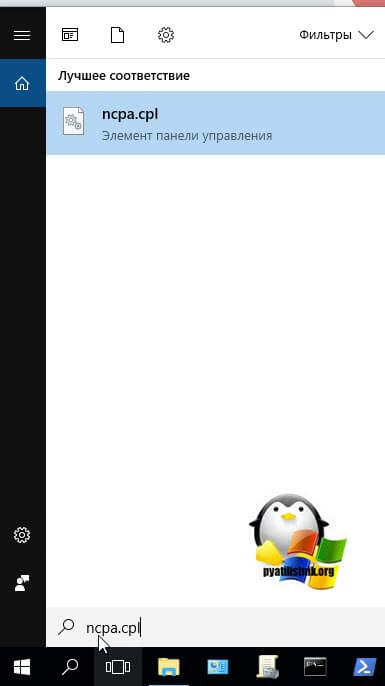
Более долгим методом, в основном для Windows 7, 8.1, попадания в эту оснастку будет, такой алгоритм действий. В правом нижнем углу, в области уведомлений Windows, найдите значок сети и щелкните по нему правы кликом. Из контекстного меню выберите пункт «Центр управления сетями и общим доступом».
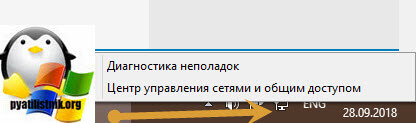
Чтобы тут узнать айпи адрес компьютера, щелкните левым кликом по вашему сетевому интерфейсу в открывшемся окне нажмите кнопку «Сведения», у вас появится окно «Сведения о сетевом подключении», в котором вы найдете поле «Адрес APv4», это и есть айпи вашей Windows 10 или другой ОС, но согласитесь, что через командную строку идентификация нужной нам информации, была в разы быстрее.
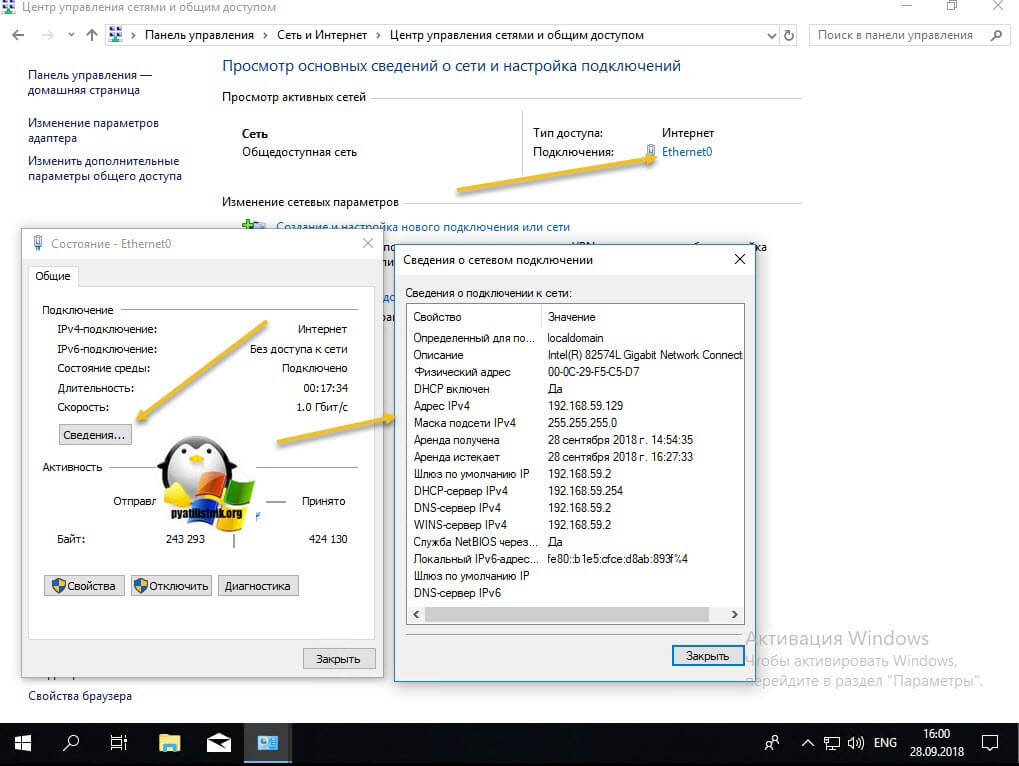
IP-адрес Вашего компьютера (внешний):
Это на случай, если нужно просто его узнать. Информацию о том, что это такое, см. ниже.
IP-адрес компьютера (сокращение от Internet Protocol) – это уникальный сетевой адрес компьютера, его идентификатор в сети.
IP-адрес представляет собой 4 числа от 0 до 255, разделенных точками.
Как известно, любая компьютерная сеть, в том числе и Интернет, — это совокупность компьютеров, соединенных и взаимодействующих между собой по определенным правилам. Взаимодействие компьютеров в сети чаще всего заключается в передаче дынных между ними. Благодаря тому, что каждый компьютер имеет свой уникальный IP-адрес, передача данных в сети осуществляется безошибочно из одного компьютера на другой, какой бы огромной эта сеть ни была.
Если провести аналогию между компьютерной и телефонной сетями, IP-адрес компьютера – это аналог номера телефона, благодаря которому всегда можно дозвониться нужному абоненту в любой точке мира, не смотря на большое количество телефонов.
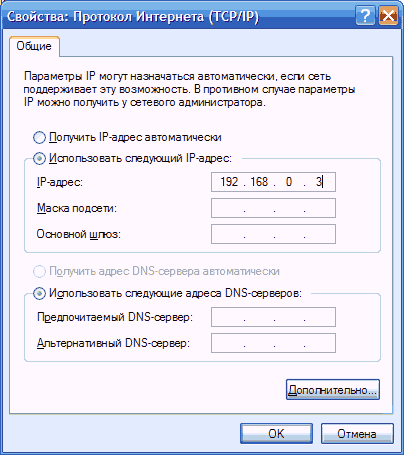
По большому счету, без IP-адресов , обеспечивающих точную адресацию, ни одна компьютерная сеть не могла бы функционировать .
IP-адрес компьютеру обычно присваивается провайдером (предприятием, предоставляющим подключение к сети Интернет), или же системным администратором, если речь идет о локальной сети.
В зависимости от особенностей работы того или иного провайдера, IP-адрес компьютера в сети Интернет может быть постоянным (не изменяется никогда) и «плавающим» (при каждом подключении к сети компьютеру присваивается один из не занятых в этот момент IP-адресов).
IP-адреса компьютеров в локальной сети практически всегда являются постоянными.
Указанный выше формат IP-адресов компьютера (4 цифры от 0 до 255, разделенных точками) на сегодняшний день является основным и называется IPv4.
В ближайшем будущем прогнозируется возможное прекращение использования IPv4 для адресации компьютеров в сети Интернет и переход на адреса другого формата — IPv6. Дело в том, что количество уникальных адресов IPv4 уже с трудом удовлетворяет огромный спрос, возникший в связи со стремительным ростом сети Интернет. Но пока, как уже было сказано, IPv4 остается основным.
Компьютер может быть оснащен несколькими сетевыми устройствами и одновременно пребывать в нескольких сетях (например, в локальной сети и сети Интернет). Такой компьютер в каждой из этих сетей будет иметь разный IP-адрес (он одновременно будет обладать несколькими IP-адресами). При этом, IP-адрес компьютера в сети Интернет называют внешним , в локальной сети — локальным .
Зачем знать свой IP
Большинству пользователей эта информация не пригодится ни разу в жизни. Но, бывают моменты, когда надо узнать, например, вы решили добавить к домашней сети новый узел (компьютер) или хотите настроить удаленный доступ с одного компьютера на другой.
Мне же IP адрес приходится узнавать для того, чтобы защитить свои сайты от несанкционированного доступа. Я специальными настройками файла htaccess запрещаю входить в администраторские панели с любых адресов, кроме перечисленных отдельно (своих). Для того, чтобы добавить адрес в список разрешенных я и должен узнать заветные цифры адреса своего компьютера.
Я думаю, раз вы попали на эту статью, то знаете, зачем вам это нужно.
Через командную строку
Чтобы открыть командную строку: используйте сочетание кнопок Win+R для вызова окна «Выполнить» , и команду CMD — для вызова строки. Пример ниже.

cmd — запуск командной строки / универсальный способ для Windows 7, 8, 10
В командной строке введите » ipconfig » (без кавычек) и нажмите Enter.
Далее должен появиться длинный список различных параметров адаптера. Обратите внимание на строку «IPv4-адрес» — это и есть IP-адрес (чаще всего, это внутренний IP-адрес, выдаваемые роутером/маршрутизатором).
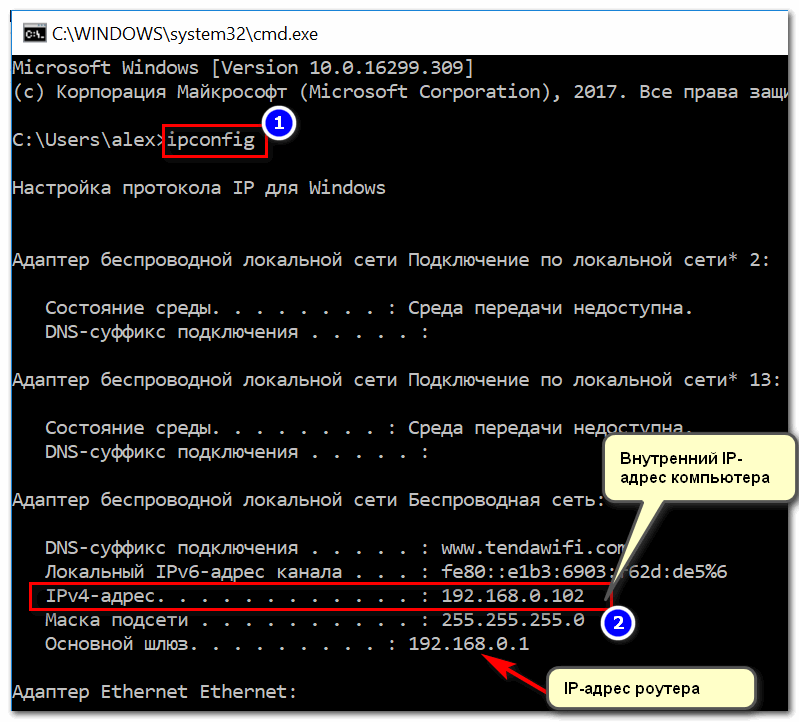
Просмотр IP в командной строке
Как узнать IP вашего сайта

Если вы хотите узнать IP своего сайта, то легче всего это сделать с помощью утилиты dig. Откройте страницу с этой утилитой (например, на сайте REG.RU), введите адрес вашего сайта в буквенном выражении, укажите какой тип записи вас интересует, в нашем случае это A, а затем нажмите «Проверить». Сервис быстро выдаст вам информацию об IP.
Другой вариант – с помощью панели управления вашим хостингом. Откройте раздел «Домены» (в разных панелях этот блок может называться несколько иначе, но смысл один), затем выберите нужный доменный адрес и посмотрите информацию о нем. В строке «IP-адрес» будут указаны IPv4 и IPv6.
Узнать имя компьютера в локальной сети по IP
Если вам известен IP-адрес компьютера, то выяснить его имя просто:
-
Запустите «Командную строку» от имени администратора.
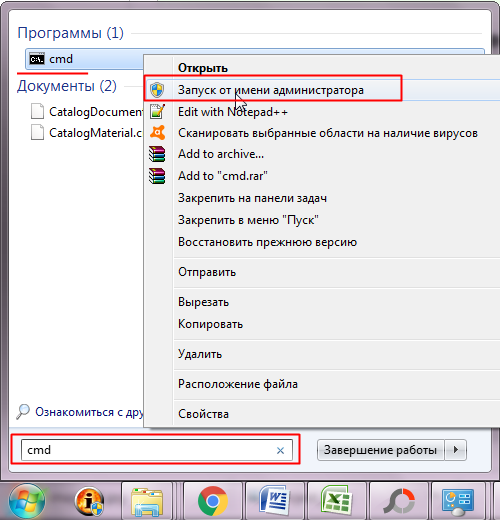
Запуск от имени администратора позволяет убрать ограничения защиты ОС Windows
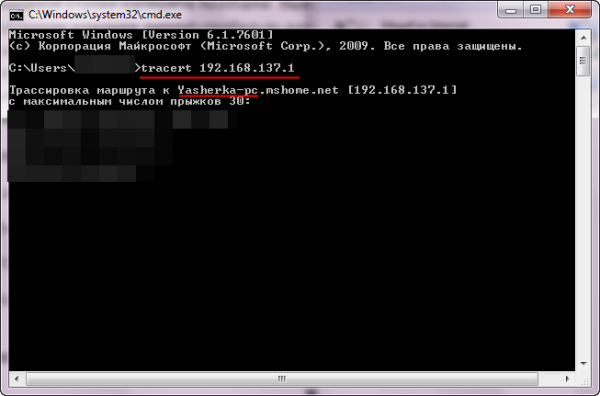
Команда tracert проверяет доступность адреса в локальной сети, указывая имя устройства с данным IP
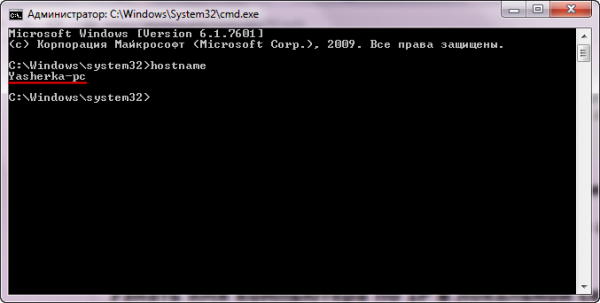
Имя своего компьютера в локальной сети можно узнать без IP-адреса
Узнать локальный IP-адрес собственного компьютера несложно. Достаточно знать несколько команд «Командной строки». Или просто посмотреть «Сведения» о состоянии активного подключения.

Подписаться на наш канал в Яндекс.Дзен












